Kazalo
Eden od najboljših delov programa OctoPrint je, kako razširljiva in prilagodljiva je programska oprema. V programsko opremo OctoPrint lahko namestite različne vtičnike, da na nadzorno ploščo dodate različne funkcije in izboljšate njeno funkcionalnost.
Če želite namestiti vtičnike, kliknite ikono ključa, da se odpre meni z nastavitvami. Ko ste v meniju z nastavitvami, kliknite ikono Upravitelj vtičnikov Nato kliknite "Get More" in odprite seznam vtičnikov. Ob vsakem bo gumb "Install", ki ga lahko kliknete.
V spodnjem videoposnetku si lahko ogledate, kako se to naredi.
Tukaj so najboljši vtičniki OctoPrint, ki jih lahko prenesete:
- OctoLapse
- Obico [prej Špagetni detektiv]
- Themeify
- Zaustavitev v sili
- Vizualizer postelje
- Uporabniški vmesnik na dotik
- Lepa G-koda
- Octo povsod
- Izključi regijo
- HeaterTimeout
- PrintTimeGenius
- Upravitelj kolesa
1. OctoLapse
OctoLapse je medijski vtičnik, ki bo na določenih točkah naredil posnetke vaših odtisov. Na koncu odtisa bo združil vse posnetke in ustvaril osupljiv videoposnetek, imenovan časovni zamik.
Ta vtičnik je zelo uporaben, če radi vizualizirate potek tiskanja ali če želite v spletu deliti videoposnetke svojega tiskanja.
Če želite namestiti program OctoLapse, pojdite v upravitelja vtičnikov, poiščite program OctoLapse in ga namestite. Po namestitvi boste na glavnem zaslonu programa OctoPrint videli zavihek OctoLapse.
Odprite zavihek in konfigurirajte nastavitve. Izbrati boste morali model tiskalnika, izbrati fotoaparat in vnesti nastavitve rezalnika.
Ko vse to opravite, je vtičnik pripravljen in z njim lahko začnete ustvarjati odlične videoposnetke.
2. Obico [prej Špagetni detektiv]
Obico je eden od najbolj uporabnih vtičnikov za OctoPrint. S pomočjo računalniškega vida, ki ga poganja umetna inteligenca, vam pomaga zaznati, kdaj tiskanje ni uspešno, in samodejno ustavi tiskanje.
To pomaga prihraniti filament, zlasti pri dolgih izpisih, ko tiskalnik pustite pri miru. Detektor špagetov vas obvesti tudi o napaki, tako da lahko pridete in ponastavite ali ponovno zaženete tiskanje.
Detektiv za špagete je dodal nove funkcije in se preimenoval v Obico. Ta nova različica dodaja več funkcij, kot so prenos tiskanja v živo, popoln oddaljeni dostop (tudi zunaj domačega omrežja) in mobilne aplikacije.
Najboljši del je, da vključuje brezplačno stopnjo, tako da lahko preizkusite in uporabite njegove funkcije, preden se odločite za nakup.
Preden ga namestite, se prepričajte, da imate kamero in vir svetlobe za tiskalnik 3D, da bo slika najboljše ločljivosti. Nato v upravitelju vtičnikov poiščite Obico in ga namestite.
Po namestitvi sledite navodilom na zaslonu, da nastavite svoj račun in povežete tiskalnik. Zdaj boste lahko tiskanje spremljali od koder koli.
3. Themeify
Privzeta zeleno-bela tema programa OctoPrint lahko hitro postane dolgočasna. Da bi vam to pomagali odpraviti, program OctoPrint ponuja vtičnik Themeify z več barvitimi temami, med katerimi lahko izbirate.
Uporabite lahko celo vgrajeno barvno paleto in prilagodite teme po svojih željah. Če ga želite namestiti, pojdite v upravitelja vtičnikov, poiščite Themeify in ga namestite.
Ko ga namestite, ga poiščite v razdelku vtičnikov v meniju nastavitev. Kliknite nanj in izberite Omogočite jih in . Omogočanje prilagajanja .
Nato lahko za vmesnik OctoPrint izberete poljubno barvo ali temo.
4. Zaustavitev v sili
Vtičnik Enostavna zaustavitev v sili v navigacijsko vrstico OctoPrint doda gumb za zaustavitev. Z gumbom lahko preprosto prekinete tiskanje z enim klikom.
To je zelo koristno, če prek spletne kamere opazite, da tisk ni uspešen ali da se je spremenil v špagete.
Namestite ga lahko prek upravitelja vtičnikov v nastavitvah. Če je po namestitvi gumb za vas premajhen, lahko v nastavitvah vtičnika spremenite velikost gumba na večjo.
5. Vizualizer postelje
Bed Visualizer je zmogljiv vtičnik, ki ustvari natančno 3D topografsko mrežo vaše tiskalniške postelje. Deluje s sistemi za samodejno izravnavo postelje, kot sta BLTouch in CR Touch, za skeniranje postelje in izdelavo mreže.
Poglej tudi: Kako povečati maksimalno temperaturo na 3D tiskalniku - Ender 3Z mrežo, ki jo zagotavlja, lahko vidite visoke in nizke točke na postelji, tako da lahko ugotovite, ali je postelja deformirana, ravna itd.
Opomba : Za delovanje tega vtičnika morate imeti sistem za samodejno izravnavo postelje.
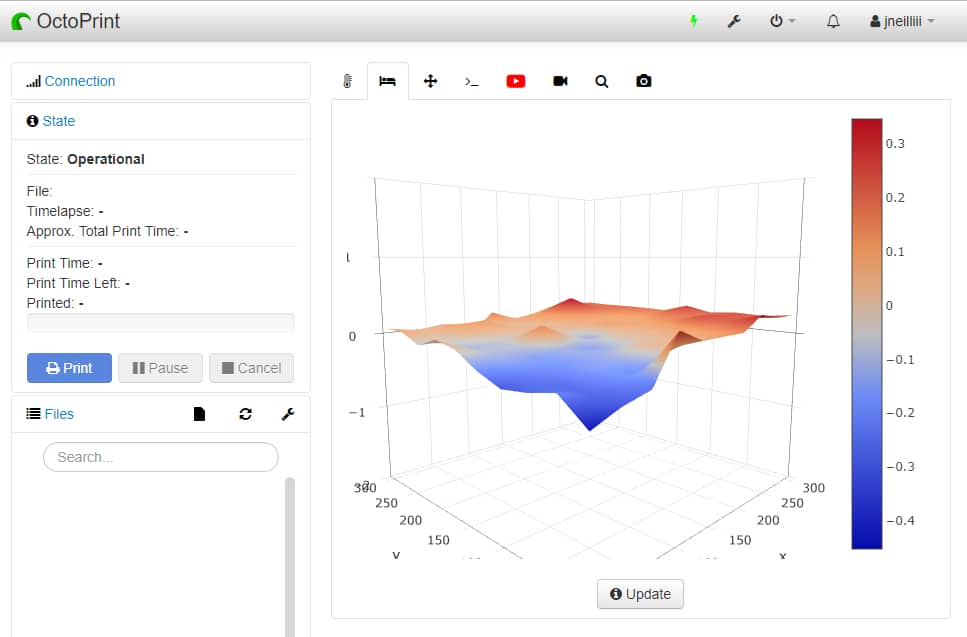
6. Uporabniški vmesnik na dotik
Vtičnik Touch UI je skoraj nujen za tiste, ki želijo do svoje nadzorne plošče OctoPrint dostopati prek mobilnih naprav. Ta vtičnik pretvori postavitev OctoPrint tako, da ustreza miniaturnemu, dotiku prijaznemu zaslonu na pametnem telefonu.
S tem lahko prek programa OctoPrint precej učinkovito nadzorujete in spremljate tiskalnik na majhnih zaslonih. Vtičnik lahko namestite iz upravitelja vtičnikov.
Ko jo namestite, se samodejno vključi, ko zaženete program OctoPrint v kateri koli napravi z zaslonom, manjšim od 980 pikslov, ali v napravi na dotik. V nastavitvah lahko spremenite njene teme in celo dodate virtualno tipkovnico.

7. Lepa G-koda
Vtičnik Pretty G-Code pretvori vaš pregledovalnik kode G iz osnovnega 2D orodja v popoln vizualizator 3D tiskanja. Še bolje, sinhronizira se z vašo tiskalno glavo, tako da lahko napredek tiskanja spremljate prek nadzorne plošče OctoPrint.
Prikazuje dejanski model v visoki kakovosti in linije iztiskanja.
Za prikaz napredka tiskanja lahko izberete tudi med zavihkom in celozaslonskim prikazom.
8. Octo Everywhere
Vtičnik Octo Everywhere je nekakšen detektiv za špagete za revne. Omogoča popoln dostop do vira spletne kamere, tako da lahko spremljate tiskanje, tudi če niste v istem omrežju kot naprava OctoPrint.
Na voljo je tudi nabor orodij, aplikacij in opozoril, ki jih lahko prilagodite, da zagotovite odlično izkušnjo oddaljenega tiskanja. V bistvu vam omogoča celotno nadzorno ploščo OctoPrint na oddaljeni napravi, ki ni v vašem omrežju.
9. Izključi regijo
Vtičnik Exclude Region je uporaben, če 3D-tiskate več delov in eden od njih ne uspe. Z njim lahko v osnovi izključite določeno regijo, ki ji bo tiskalnik 3D dajal navodila.
To vam bo omogočilo vizualno prikazati tiskalniško posteljo in lahko narišete kvadrat, nato pa ga prestavite tako, da izključite to območje. Prihranite lahko veliko časa in materiala, če pride do delne napake pri tiskanju.
10. HeaterTimeout
Vtičnik HeaterTimeout preprosto izklopi ogrevanje, če je 3D tiskalnik nekaj časa ostal brez dela. To je še posebej priročno, če ste ga pozabili ročno izklopiti po menjavi filamenta ali čiščenju.
Veliko ljudi je na primer predhodno segrelo grelnik postelje in pozabilo začeti tiskati. Določite lahko časovni interval, v katerem se bodo grelniki izklopili, ko se tiskanje ne bo začelo.
11. PrintTimeGenius
Vtičnik PrintTimeGenius uporabnikom omogoča boljšo oceno časa tiskanja, celo do nekaj minut dejanskega časa tiskanja. Čas tiskanja izračuna po prenosu kode G in se prikaže v vnosih datotek.
Vtičnik deluje tako, da analizira kodo G in kombinacijo zgodovine tiskanja. Upošteva lahko tudi čase segrevanja šobe in postelje. Če je bila prvotna ocena časa napačna, je na voljo algoritem, ki lahko ponovno izračuna nov natančen čas tiskanja.
Razvijalci navajajo natančnost, ki je pogosto 0,2 % dejanskega časa tiskanja.
12. Upravitelj kolobarja
Vtičnik Spool Manager v programu OctoPrint vam lahko pomaga spremljati, koliko filamenta imate v posamezni tuljavi, in oceniti stroške posameznega izpisa na podlagi cene vaše tuljave.
Lahko celo optično preberete oznake na tuljavi in tako vnesete informacije o tuljavi filamenta, ki jo uporabljate.
Poglej tudi: 12 najboljših vtičnikov OctoPrint, ki jih lahko preneseteVse te vtičnike in še več lahko namestite iz upravitelja OctoPrint. Vse, kar potrebujete za prilagoditev nadzorne plošče OctoPrint, da vam bo bolj ustrezalo, boste zagotovo našli tam.
Veliko sreče in srečno tiskanje.
